Korjaa, että et tällä hetkellä käytä Nvidia-grafiikkasuorittimeen yhdistettyä näyttöä
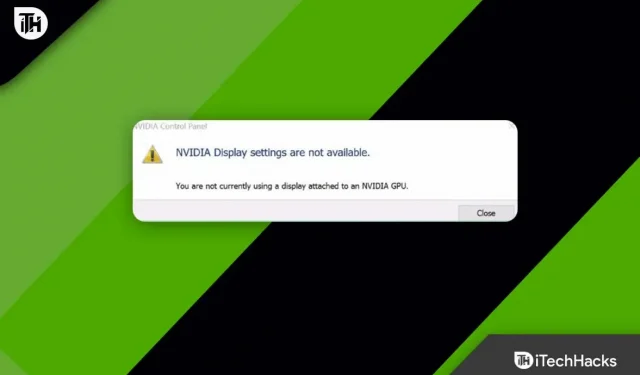
Onko sinulla PC, jossa on NVIDIA GPU? Saatko virheilmoituksen ”Et käytä tällä hetkellä NVIDIA-grafiikkasuorittimeen kytkettyä näyttöä” määrittäessäsi uutta kannettavaa tietokonetta? Jos kyllä, et ole yksin. Kyllä, tuhannet käyttäjät ovat raportoineet samasta asiasta NVIDIA-grafiikkasuorittimillaan. Joten älä huoli!
Saatavilla on jo monia korjauksia, joiden avulla voit päättää, saatko virheen. Jatketaan siis korjausten kanssa ja katsotaan, ratkaisevatko ne nämä virheet.
Sisältö:
- 1 Miksi tämä ongelma ilmenee käytettäessä NVIDIA GPU -asetuksia?
- 2 Millä tavoin voit ratkaista ”Et tällä hetkellä käytä näyttöä, joka on yhdistetty NVIDIA GPU:hun” -virhesanomaa?
Miksi tämä ongelma ilmenee käytettäessä NVIDIA GPU -asetuksia?
Tämä ei toimi, koska GPU renderöi jo näyttöäsi, joten järjestelmä ei pysty havaitsemaan sitä. Pöytätietokoneesi näyttö on kytketty väärään porttiin, minkä vuoksi NVidia-näytönohjain ei toimi. Käyttäjät voivat sanoa, että he voivat korjata ongelman yhdistämällä HDMI-porttiin, mutta todennäköisesti he ovat kytkettynä NVidia-kortin oikeaan GPU-porttiin.
Lisäksi useimmissa kannettavissa tietokoneissa on HDMI-portit ja muut portit ulkoisille näytöille, joita ohjaa NVidia GPU. Joten nyt sinulla on idea, miksi saat virheilmoituksen ”Et käytä näyttöä, joka on kytketty NVIDIA GPU:hun”. joten katsotaanpa korjauksia tämän ongelman ratkaisemiseksi.
Millä tavoilla voit ratkaista ”Et tällä hetkellä käytä näyttöä, joka on yhdistetty NVIDIA GPU:hun” -virhesanomaa?
Voit käyttää erilaisia korjauksia päästäksesi eroon tästä virhesanomasta Windows 10/11 -tietokoneessa, mutta tässä olemme maininneet vain ne, joita teknikot ovat aiemmin kokeilleet. Joten jos haluat hyödyntää apuamme, muista tarkistaa alla mainitut korjaukset:
Päivitä ajurit NVidia GPU:ille.
Kannettavat ja kannettavat tietokoneet käyttävät NVidia Optimusta vaihtaakseen Intelin ja NVidia GPU:iden välillä grafiikkavaatimusten perusteella. Vain kannettavan tietokoneen valmistajan ajurit voivat toteuttaa tämän, eivät NVidian yleiset ajurit, koska he tietävät, milloin NVidia GPU otetaan käyttöön ja milloin vaihdetaan Intel GPU:hun. Näin asennat ajurit:
- Voit tarkistaa päivitykset Ohjaimet-osion oikeasta yläkulmasta, jos Nvidia GeForce Experience on jo asennettu.
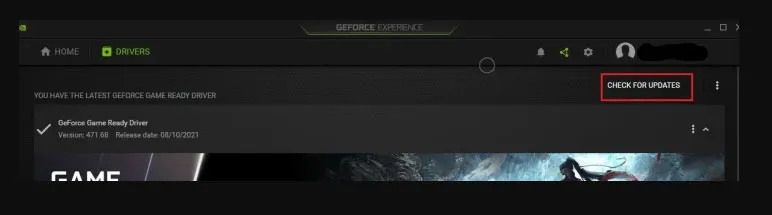
- Voit myös ladata Nvidia-ajurit suoraan yrityksen verkkosivuilta. Sivuston pitäisi näyttää käytettävissä olevat ohjaimet näytönohjaimesi ja käyttöjärjestelmätietojesi perusteella.
- Jos valitset Studio- tai Game Ready -ohjaimet , varmista, että valitset oikean tyypin. Kun olet asentanut ajurit, käynnistä tietokone uudelleen. Tämä auttaa sinua varmasti korjaamaan virheen.
Varmista, että näyttösi on kytketty oikein
Saatat kytkeä tietokoneen väärään takana olevaan porttiin, jos sinulla on pöytätietokone. On suositeltavaa muodostaa yhteys emolevyn GPU-porttiin, ei sisäänrakennettuun GPU-porttiin.
Pölysuojukset ja harjanteet peittävät yleensä tämän portin, joten se on helppo ohittaa. Nyt kun pölysuojat on poistettu, pääset NVidia-ohjauspaneeliin poistamalla pölysuojat ja liittämällä HDMI- tai DVI-kaapelin näyttöön.
Asenna NVIDIA-ohjain uudelleen
On myös mahdollista, että nykyinen NVIDIA-ajurisi on vioittunut eikä vastaa Windows-järjestelmääsi, mikä johtaa ”Et tällä hetkellä käytä NVIDIA GPU:hun yhdistettyä näyttöä” -virhesanoma. Ohjaimen asennus voidaan poistaa ennen uudelleenasennusta nähdäksesi, auttaako se.
- Aluksi sinun on painettava Win-näppäintä ja R- näppäintä yhdessä ja kirjoitettava sitten kenttään devmgmt.msc .
- Etsi ja napsauta Videosovittimet (videokortti, näytönohjain). Napsauta sitten hiiren kakkospainikkeella NVIDIA-tuotetta ja valitse Poista asennus.
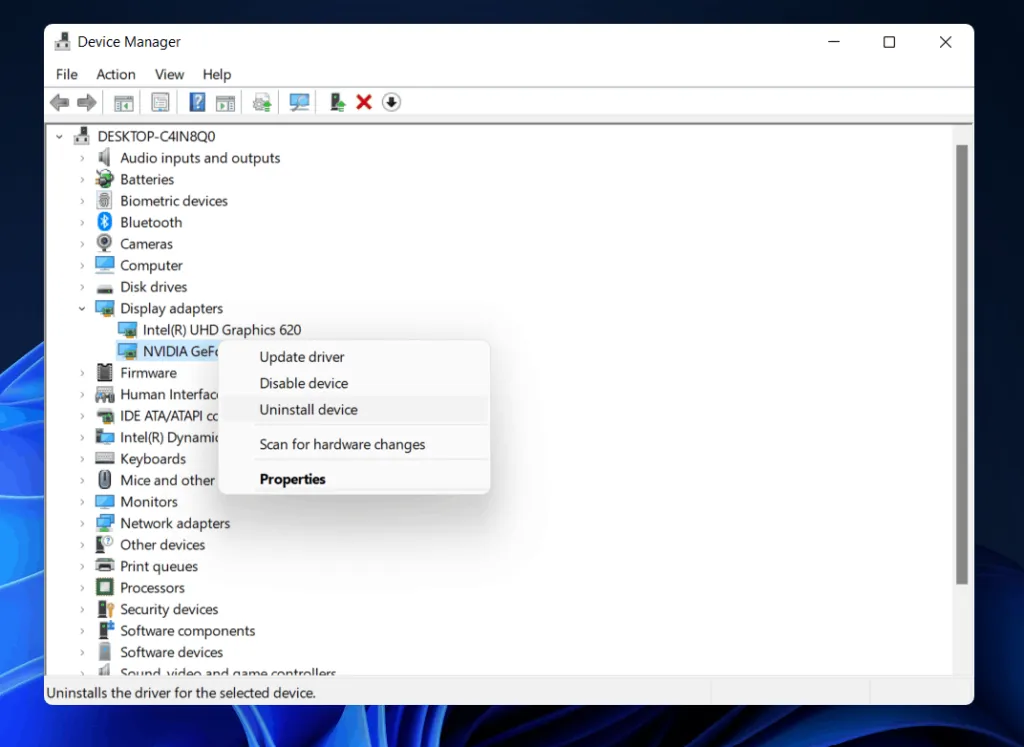
- Vahvista poistaminen napsauttamalla Kyllä .
- Sinun on käynnistettävä tietokoneesi uudelleen.
- Paina näppäimistölläsi Windows-logoa + R ja kirjoita ruutuun devmgmt.msc.
- Asenna ohjain uudelleen tietokoneellesi napsauttamalla Toiminto > Etsi laitteistomuutoksia .
- Avaa NVIDIA-ohjauspaneeli uudelleen ja katso, toimiiko se.
Tarkistetaan GPU:n käyttöä
Voit määrittää, mitä GPU-korttia näyttö käyttää, jos tietokoneellesi on asennettu useampi kuin yksi GPU-kortti. Jos näyttöäsi ei ole tällä hetkellä yhdistetty työpöydälläsi olevaan NVIDIA-grafiikkasuorittimeen, noudata tässä olevia ohjeita.
- Avaa Asetukset-sovellus painamalla Windows + I -näppäintä samanaikaisesti.
- Valitse Järjestelmäasetukset .
- Valitse Näyttö-välilehden Useita näyttöjä -kohdasta Näytön lisäasetukset -vaihtoehto .
- Näytön tiedot -osiossa näet NVIDIA GPU:n, jos se on käytössä.
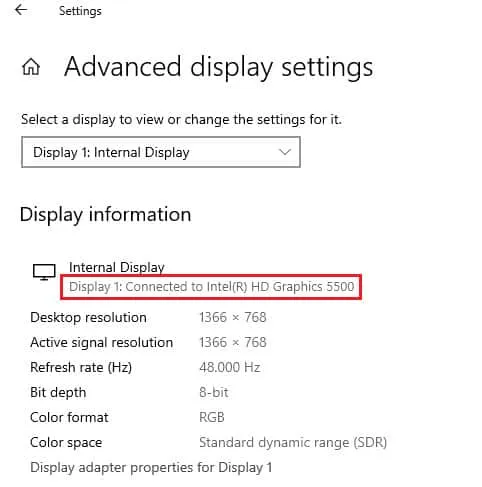
- Valitse näyttösovittimen ominaisuudet Display 1:lle, jos toinen GPU on käytössä. Sovitin-välilehdellä voit vaihtaa GPU-korttia.
Poista SLI-asetus käytöstä
Saatat kohdata tämän ongelman, jos NVIDIA-ohjauspaneelissa on SLI-asetus. Jos ongelma, jossa näyttöä ei ole yhdistetty NVIDIA GPU:hun, jatkuu, voit poistaa tämän asetuksen käytöstä näytönohjaimessa.
- Etsi NVIDIA-ohjauspaneeli ja napsauta Avaa.

- Laajenna vasemmassa ruudussa 3D-asetukset ja napsauta Set SLI Configuration .
- Valitse Valitse SLI-kokoonpano järjestelmällesi -kohdasta Älä käytä SLI-tekniikkaa .
Pysäytä automaattiset ohjainpäivitykset
PC:n NVIDIA Graphics -ohjain voidaan päivittää ajoittain yhteensopimattomaan versioon, mikä johtaa tähän ongelmaan. Tämän ongelman korjaamiseksi sinun on poistettava NVIDIA Graphics -ohjainpäivitykset automaattisesti käytöstä.
- Ensin, jos haluat tarkastella järjestelmän lisäasetuksia, paina Win , etsi ”Näytä järjestelmän lisäasetukset” ja napsauta ” Avaa ”.
- Napsauta Laitteisto-välilehdellä Laitteen asennusasetukset -painiketta .
- Valitse Ei (laitteesi ei ehkä toimi odotetulla tavalla) ja napsauta Tallenna muutokset.
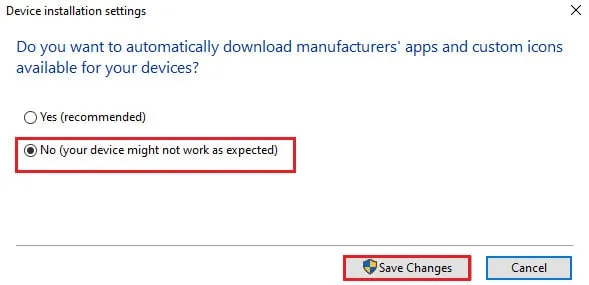
- Lopeta prosessi napsauttamalla OK Järjestelmän ominaisuudet -ikkunassa.
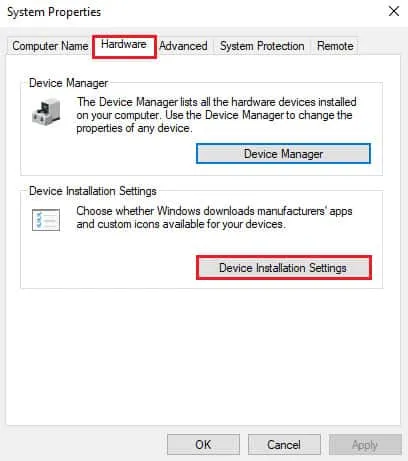
Ota NVIDIA-palvelut käyttöön
Palvelut on otettava käyttöön tietokoneellasi, jotta NVIDIA-näytönohjain toimii. Voit korjata ongelman ottamalla käyttöön seuraavat palvelut.
- NVIDIA-ajurien ohjepalvelu
- NVIDIA-päivityspalvelu
Sinun on noudatettava alla olevia ohjeita ottaaksesi NVIDIA-palvelut käyttöön.
- Etsi ensin ”Palvelut” ja napsauta sitten ”Suorita järjestelmänvalvojana” .
- Valitse vasemmasta ruudusta NVIDIA Driver Help Service ja napsauta Käynnistä .
- Napsauta vasemmassa ruudussa Käynnistä uudelleen , jos palvelu on jo käynnissä.
- Napsauta vaihtoehtoluettelossa palvelua hiiren kakkospainikkeella ja valitse Ominaisuudet.
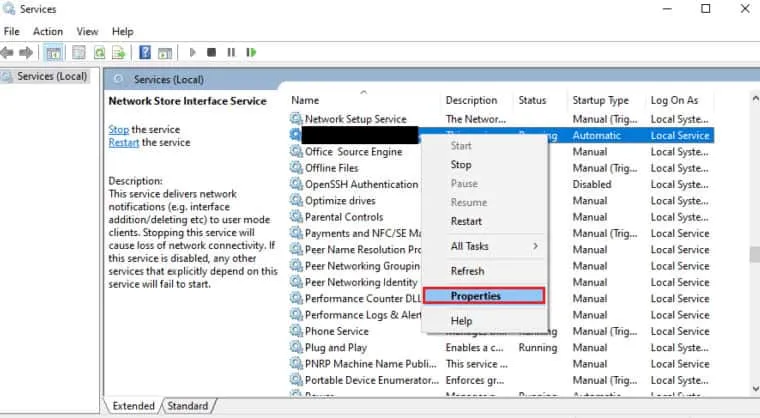
- Valitse Yleiset-välilehdessä käynnistystyypiksi Automaattinen.
- Napsauta Käytä ja OK tallentaaksesi muutokset.
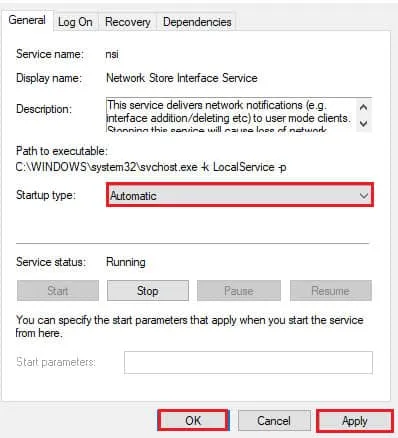
Kirjoittajan pöydältä
Näin voit helposti korjata virheen, että et käytä tällä hetkellä NVIDIA-grafiikkasuorittimeen kytkettyä näyttöä. Toivottavasti tästä oppaasta oli apua. Lisäksi, jos tarvitset lisätietoja, jätä kommentti alle ja kerro meille.


Vastaa